VPN (Virtual Private Network) – виртуальная приватная сеть это соединение которое позволяет получить безопасный доступ к другой сети через Интернет. VPN используют для доступа к сайтам привязанным к конкретному региону, зашиты вашего траффика в Интернете от слежения, безопасного доступа к общедоступным Wi-Fi сетям.
Изначально VPN использовался для безопасного доступа к корпоративным сетям через Интернет из дома, но в наши дни его функция расширилась и стала популярней у простых пользователей которые хотят получить безопасный доступ к сети.
Практически VPN переадресовывает ваш трафик в сеть в обход интернет-цензуры. Почти все операционные системы включая Windows 10 имеют встроенную настройку VPN.
Если говорить проще, то VPN соединяет ваш компьютер к безопасному серверу и дает возможность просматривать сайты используя подключение этого безопасного сервера. Например, если вы хотите просматривать контент не предназначенный для вашей страны с закрытой геолокацией то VPN сервер меняя ваше виртуальное местоположение дает вам возможность просматривания таких сайтов.
Для чего нужен VPN
VPN используется для обхода географического ограничения на сайтах и каналах потокового видео таких как Netflix. Безопасный доступ к сети защитит вас от слежения в общедоступных сетях Wi-Fi. Предоставляет анонимность в Интернете дает возможность скрывать ваше реальное местоположение, что дает безопасный доступ к сети. VPN может скрывать вашу активность на сайтах, при подключении будет отображаться только безопасное соединение. Защищает ваш компьютер от проникновения во время закачки торрентов. Вы можете настроить VPN, чтоб получить безопасный доступ к своей домашней сети, когда вы находитесь заграницей.
Как работает VPN
При просмотре страницы с включенным VPN ваш компьютер соединяется с сайтом через зашифрованное соединение. Виртуальная приватная сеть перенаправляет запрос с вашего компьютера на страницу и получает ответ таким же образом. Например, если вы заграницей захотите посмотреть Netflix то контент и язык будут той страны в которой вы находитесь. Подключив VPN с географической меткой вашей страны Netflix идентифицирует соединение как родное вам и вы сможете смотреть канал на удобном вам языке.
Как подключить VPN
В наши дни получить безопасный доступ к сети стало намного проще. Вы можете настроить VPN как на своем компьютере Windows10, так и подключиться через специальные сайты. Существуют множество бесплатных сайтов предоставляющих безопасный доступ к сети, но есть и платные. В чем преимущества платных и бесплатных сайтов. Главное преимущество бесплатного соединения в том что оно бесплатно. Если вы используете VPN не постоянно, то сайты с бесплатным соединением вам подойдут. Помните что всегда есть опасность передачи ваших данных третьим лицам на сайтах с бесплатным VPN.
Платные VPN-сайты предназначены для долгосрочного пользования, если вы хотите всегда скрывать ваше местоположение в сети или качать торренты без ограничений скорости то это для вас. Платные VPN, как правило, имеют пробные версии, вы можете использовать их, чтоб понять подходит ли вам данный безопасный доступ к сети. Вы всегда сможете отказаться и вернуть свои деньги. На некоторых сайтах есть соглашение о неразглашении ваших данных. Доверять или нет оставим на ваше усмотрение.
Как создать VPN-соединение в Windows 10
Когда вы выбрали подходящего VPN-провайдера, вам нужно настроить соединение на вашем ПК.
Откройте меню “Пуск” и нажмите на “Параметры”
В открывшемся окне “Параметры Windows” перейдите в раздел “Сеть и Интернет”
В левой части выберите VPN и нажмите на “Добавить VPN-подключение”
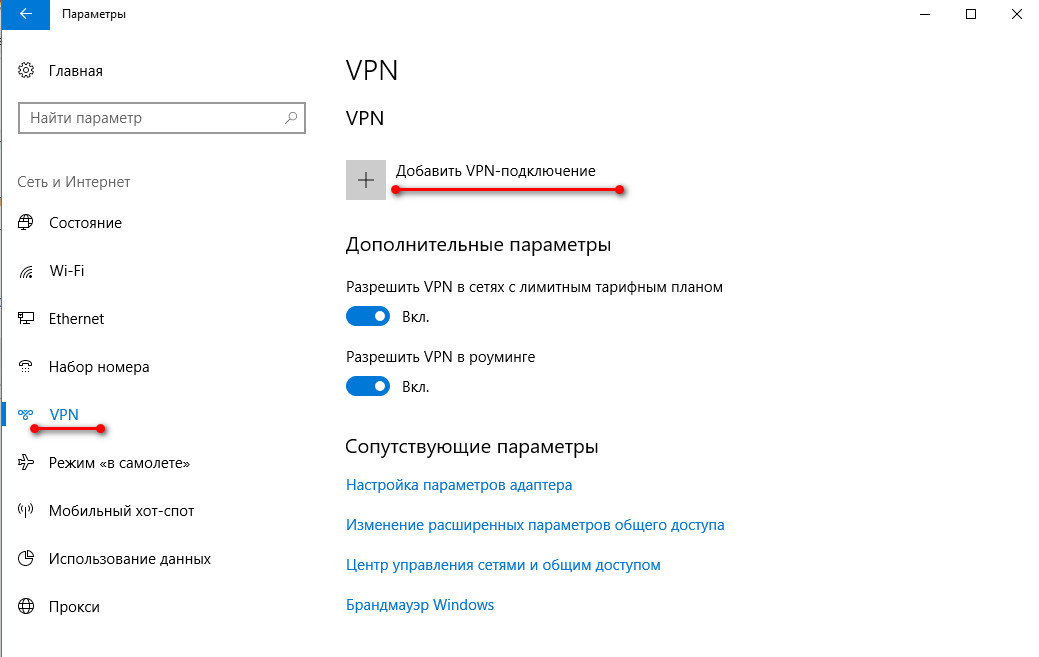
После этого должно появиться окно настроек безопасного доступа.
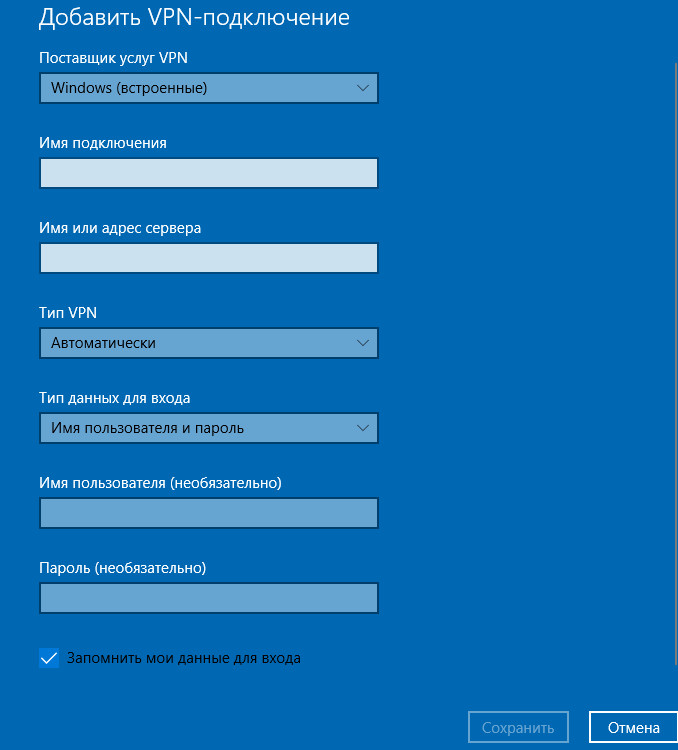
В первом поле для заполнения выберите “Windows(встроенные)”
В строке “Имя подключения” впишите название для сети VPN к которой вы будете подключаться в меню доступных сетей.
В третьей строке впишите адрес сайта поставщика услуг которого выбрали для безопасного подключения к сети.
В строке “Тип VPN” выберите нужное соединение или оставьте на “Автоматически” предоставив системе выбрать оптимальный вариант подключения.
В следующей строке “Тип данных для входа” откроется меню из четырех вариантов, в первых двух при каждом подключении надо вводить пароль при чем во втором варианте каждый раз новый. В последних двух ввод данных не понадобится.
Для завершения поставьте флажок на опцию “Запомнить мои данные для входа” и нажмите на кнопку “Сохранить” .
Как подключится к сети VPN
После того как вы настроили профиль VPN в Windows10 вы можете получить безопасный доступ к сети. Для этого зайдите в окно настроек VPN: Пуск> Параметры> Сеть и Интернет> VPN. Выберите ваше VPN-соединение и нажмите на “Подключиться”
Ваше VPN-соединение появится в окне доступных для подключения сетей.
Подключится через VPN приложения
Браузер Опера с VPN подключением
Самый простой способ получить безопасный доступ к сети бесплатно скачать браузер Опера с VPN-подключением. В наличии имеется 3 сервера для подключения и что важно скорость не падает и остается приемлемой. Опера с бесплатным VPN подойдет для обхода географических блокировок в Интернете и безопасном подключении для покупки онлайн.
Windscribe VPN
Основной плюс этого сервиса — 10 ГБ бесплатного трафика в месяц и возможность выхода в интернет через серверы восьми стран. Чтобы получить ещё 5 ГБ, нужно опубликовать запись в Twitter. За каждого пользователя, зарегистрировавшегося по вашей ссылке, вы получаете дополнительный 1 ГБ. Для регистрации не нужны никакие личные данные, сервис запрашивает лишь логин и пароль. Бесплатная версия позволяет использовать сервис только на одном устройстве.
Скачать Windscribe VPN
ProtonVPN
Одна из самых известных в мире VPN, которую можно загрузить в полном объеме и на многих языках. Он не дорогой, и может быть установлен практически на любом устройстве или компьютере. Выбор из более чем 749 серверов, которые распределены в 46 странах.
Скачать ProtonVPN
Платные VPN приложения предназначены для долгосрочного пользования, если вы хотите всегда скрывать ваше местоположение в сети или качать торренты без ограничений скорости то это для вас. Платные VPN, как правило, имеют пробные версии, вы можете использовать их, чтоб понять подходит ли вам данный безопасный доступ к сети. Вы всегда сможете отказаться и вернуть свои деньги. На некоторых сайтах есть соглашение о неразглашении ваших данных. Доверять или нет оставим на ваше усмотрение.

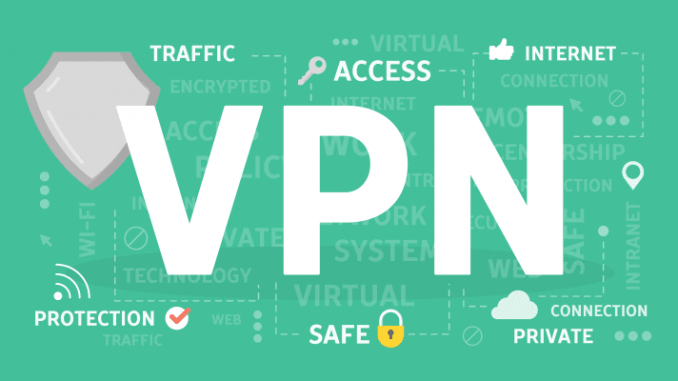


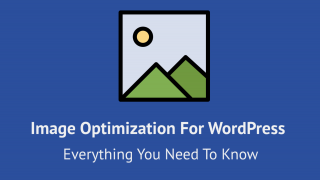
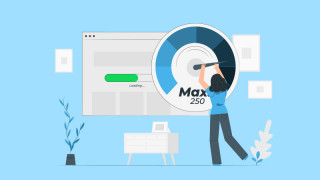

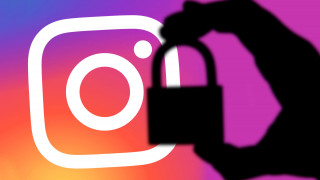


 Три способа как восстановить взломанный Facebook аккаунт
Три способа как восстановить взломанный Facebook аккаунт Горячие клавиши Google Chrome и сочетания
Горячие клавиши Google Chrome и сочетания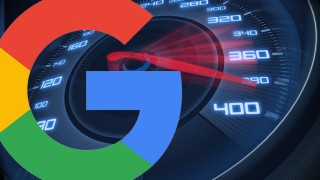 Тест скорости подключения к Интернету
Тест скорости подключения к Интернету Как взломать Facebook аккаунт и защитить его
Как взломать Facebook аккаунт и защитить его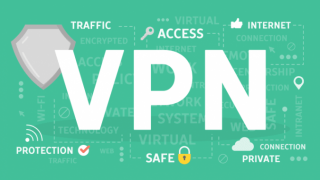 Что такое VPN и безопасный доступ к сети
Что такое VPN и безопасный доступ к сети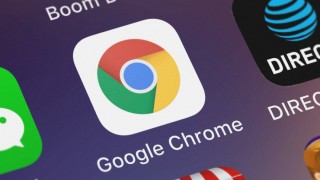 15 способов ускорить работу Google Chrome
15 способов ускорить работу Google Chrome